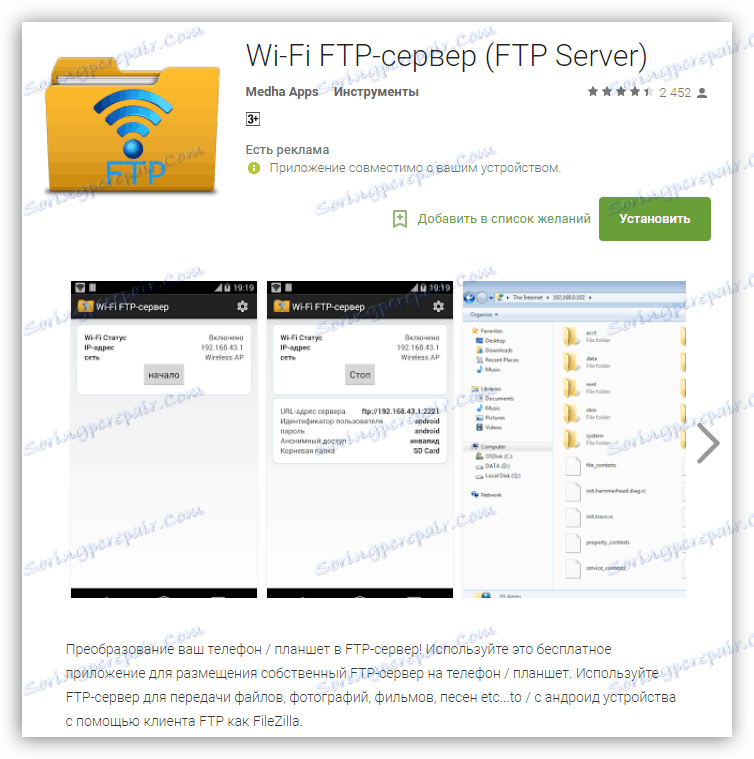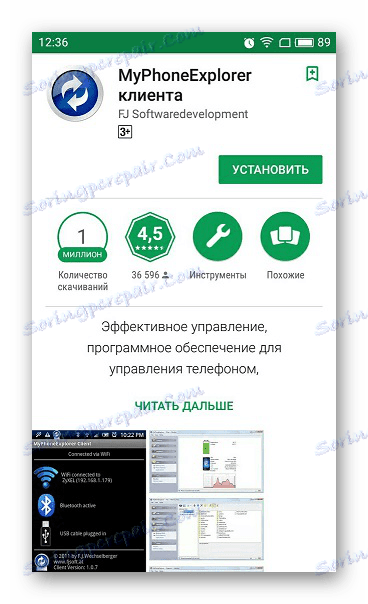Připojte mobilní zařízení k počítači
Většina moderních uživatelů má nejen osobní počítač, ale i mobilní zařízení, která se používá jako kapesní fotografie a videokamery, nástroje pro práci s obrázky a dokumenty a také jako hudební přehrávače. Abyste mohli přenášet soubory z přenosného zařízení do počítače, musíte vědět, jak připojit obě zařízení. O tom a mluvte v tomto článku.
Obsah
Jak připojit mobilní zařízení k počítači
Způsoby připojení telefonu nebo tabletu existují pomocí tříkanálového kabelu USB a bezdrátového připojení - Wi-Fi a Bluetooth. Všichni mají své výhody a nevýhody. Dále budeme podrobněji analyzovat všechny varianty.
Metoda 1: Kabel USB
Nejjednodušší způsob, jak připojit obě zařízení, je normální kabel s konektorem micro USB na jednom konci a standardní USB na straně druhé. Připojení konektorů není možné - první je připojena k telefonu a druhá je připojena k počítači.

Po připojení musí počítač určit nové zařízení, které bude na hlavním panelu označeno speciálním signálem a popisem nástroje. Zařízení se zobrazí ve složce "Počítač" a můžete pracovat jako s běžným vyměnitelným médiem.
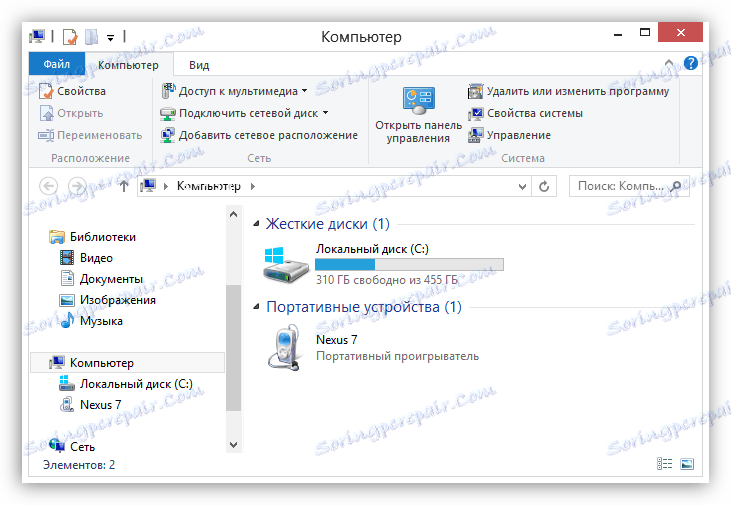
Mínus takového spojení je tuhá "vazba" smartphonu na PC. To vše však závisí na délce kabelu. Ve většině případů je poměrně krátká, což je diktováno možnou ztrátou spojení a datami během přenosu přes příliš dlouhý drát.
Výhodou USB je zvýšená stabilita, která umožňuje přenos velkého množství informací, přístup k vestavěné paměti mobilního zařízení a také možnost použití připojeného zařízení jako webové kamery nebo modemu.
Pro normální provoz svazku zařízení obvykle nemusíte provádět žádné další akce ve formě instalace ovladače. V některých případech bude nutné provést spojení na telefonu nebo tabletu,
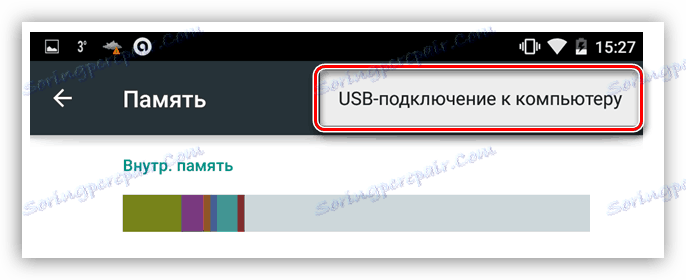
a také zvolit, v jaké kapacitě bude použita.
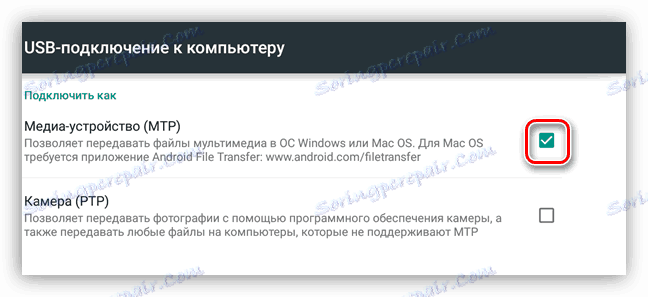
Poté můžete začít pracovat.
Metoda 2: Wi-Fi
Chcete-li připojit mobilní zařízení k počítači pomocí Wi-Fi, nejprve potřebujete vhodný adaptér. Na všech notebooků je již přítomna, ale na stolních počítačích je poměrně vzácná a pouze na nejvyšších deskách existují samostatné moduly pro PC v prodeji. Pro vytvoření připojení musí být obě zařízení připojena k téže bezdrátové síti, která umožní přenos dat pomocí místních IP adres.
Připojení Wi-Fi má dvě nevýhody: možnost neočekávaného selhání připojení, což může být způsobeno řadou důvodů, stejně jako nutnost instalace dalšího softwaru. Plus je maximální pohyblivost a schopnost používat zařízení (pokud je spojení vytvořeno) podle určení.
Čtěte také:
Řešení problému vypnutí WI-FI na přenosném počítači
Řešení problémů s přístupovým bodem WI-FI na přenosném počítači
Existuje několik programů pro připojení telefonu k počítači a všechny z nich znamenají instalaci a následnou vzdálenou správu zařízení prostřednictvím prohlížeče. Níže uvádíme několik příkladů.
- FTP server . Aplikace s tímto názvem jsou zapnuty Play Market docela hodně, stačí zadat dotaz ve vyhledávání.
![FTP server na trhu Google Play]()
- AirDroid, TeamViewer , WiFi File Transfer, My Phone Explorer a podobně. Tyto programy umožňují spravovat nastavení telefonu nebo tabletu, přijímat informace, přenášet soubory.
Přečtěte si více:
Správce zařízení Android
Jak synchronizovat Android s počítačem![MyPhoneExplorer pro synchronizaci telefonu s počítačem]()
Metoda 3: Bluetooth
Tato metoda připojení je užitečná v případě, že není k dispozici žádný kabel USB a není k dispozici možnost připojení k bezdrátové síti. Situace s adaptéry Bluetooth je stejná jako u Wi-Fi: na počítači nebo notebooku musí být odpovídající modul. Připojení telefonu přes bluetooth se provádí standardním způsobem popsaným v článcích dostupných na níže uvedených odkazech. Po provedení všech akcí se zařízení zobrazí ve složce "Počítač" a bude připraveno pracovat.
Přečtěte si více:
Připojte bezdrátová sluchátka k počítači
Připojte bezdrátové reproduktory k notebooku
Připojte iOS
Při připojení zařízení "jablka" k počítači není nic zvláštního. Pro ně pracují všechny metody, ale pro synchronizaci je třeba nainstalovat nejnovější verzi do počítače iTunes , který automaticky nainstaluje potřebné ovladače nebo aktualizuje existující ovladače.
Přečtěte si více: Jak nainstalovat iTunes do počítače
Po připojení se přístroj zeptá, zda můžete tomuto počítači důvěřovat.
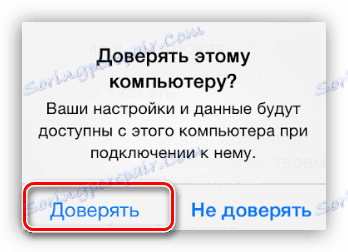
Potom se otevře okno autorunu (pokud není v nastavení systému Windows zakázáno) s návrhem zvolit možnost použití, po které můžete spustit přenos souborů nebo jiných operací.

Závěr
Z výše uvedeného lze vyvodit následující závěr: při připojení telefonu nebo tabletu k počítači není nic složitého. Můžete si zvolit nejvhodnější nebo jedinou přijatelnou metodu a provést potřebná opatření pro připojení zařízení.